「WordPress(ワードプレス)超入門」は、株式会社コミュニティコムが運営する「WordPressテーマ&プラグイン販売 コミュニティコムショップ」が、WordPress初心者のためにホームページを開設するまでの手順をわかりやすく解説するシリーズです。
WordPress(ワードプレス)で作成するホームページでは投稿した記事に「コメント欄」を表示してコメントを受け付けることができます。コメント欄は、WordPress(ワードプレス)全体、もしくは記事ごとに表示の有無の設定が可能です。
このレッスンでは、コメント機能の設定方法と、その管理について紹介します。
コメント欄の表示設定をする
コメント欄はWordPress(ワードプレス)の管理画面から設定を行います。 WordPress管理画面へのログイン方法については「WordPress(ワードプレス)の管理画面にログインしよう」を参照してください。
管理画面の「設定」にマウスポインターを合わせ、表示された「ディスカッション」をクリックします。
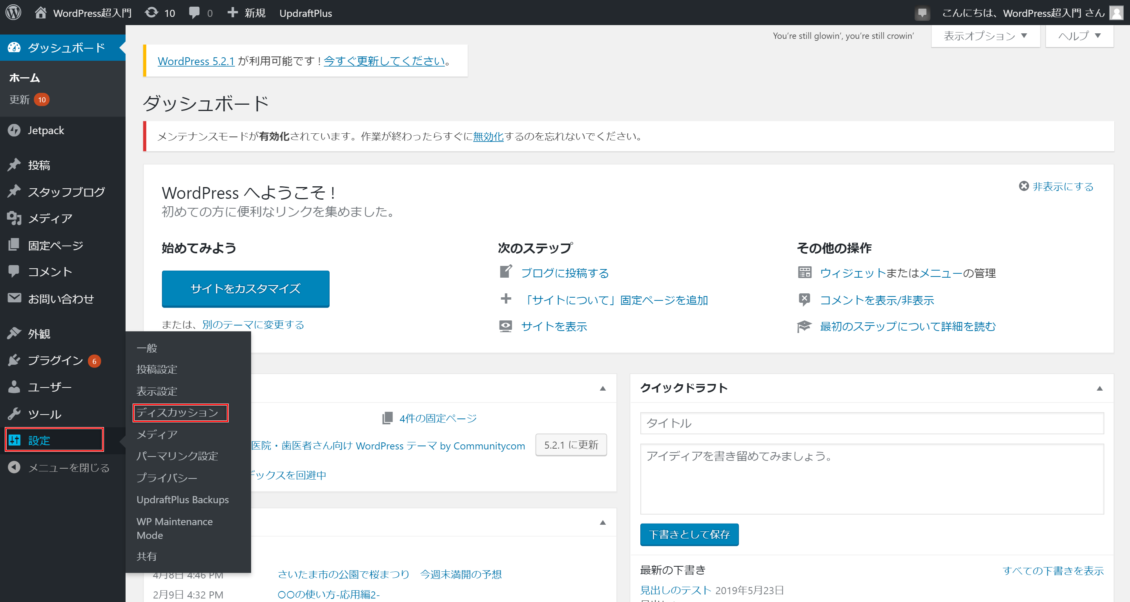
「ディスカッション設定」の画面が表示されます。「新しい投稿へのコメントを許可する」という表示横のボックスをクリックしてチェックマークをつけると、WordPress(ワードプレス)全体の設定としてコメント欄が表示されるようになります。
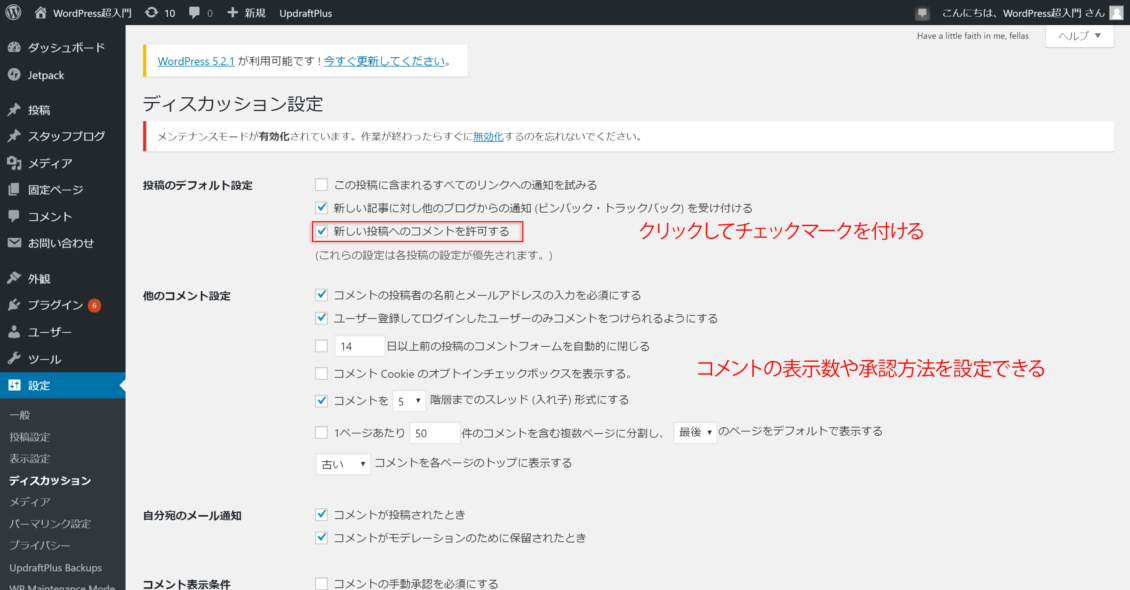
その他、コメントの表示数や、コメントを受け付ける際の承認方法も、この画面で設定できます。任意の箇所にチェックマークを付け、数等を設定し、画面を下にスクロールさせ「変更を保存」をクリックしてください。これで設定は完了です。

記事ごとにコメント欄の表示設定を行うには
上記で紹介したのは、WordPress(ワードプレス)全体でのコメント欄の表示設定ですが、投稿記事ごとにコメント欄の有無を設定することもできます。この場合、記事ごとの設定が「ディスカッション設定」の画面での設定よりも優先されます。例えば WordPress(ワードプレス)全体ではコメントを受け付ける設定にしていても、ある記事でコメント設定をオフにすれば、その記事の投稿画面ではコメント欄が表示されなくなります。
記事ごとの設定は、投稿記事の新規投稿画面から行います。新規投稿画面の表示方法や、投稿の作成方法については「『投稿』で記事を作成しよう」で紹介しているので参照してください。
投稿の編集画面右側の「文書」タブをクリックし、表示された「ディスカッション」をクリックします。
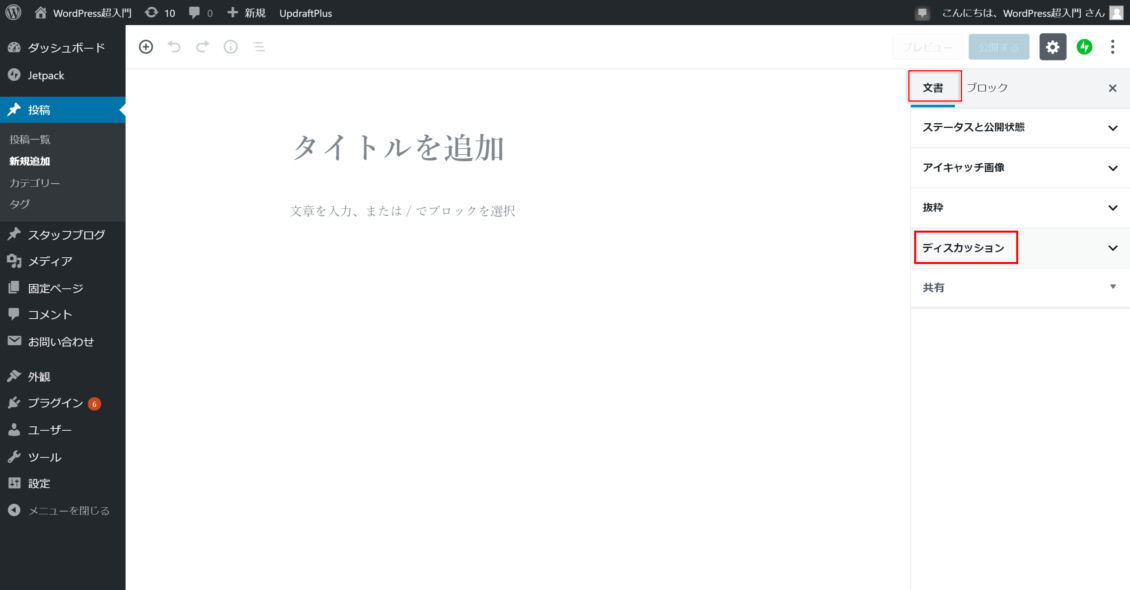
「コメントを許可」という表示が出るので、許可する場合はチェックマークを付け、しない場合はチェックマークを外しましょう。チェックの有無の設定ができたら「公開する」もしくは「更新」をクリックすると設定が反映されます。これで投稿記事ごとのコメント欄の表示設定は完了です。
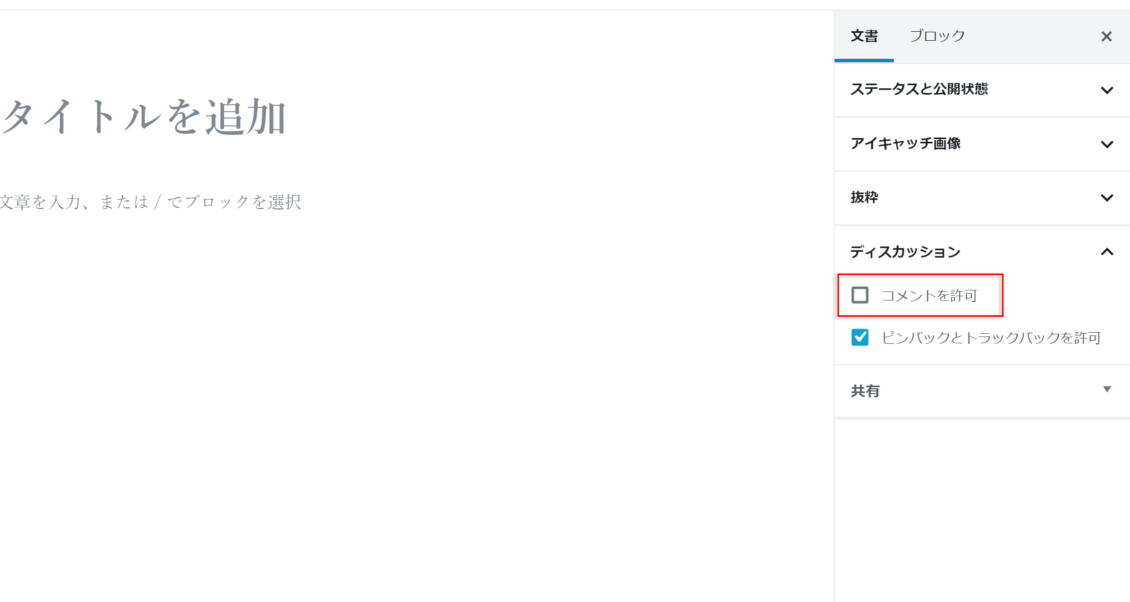
スパムコメントへの対応
スパムコメントとは、投稿や記事の内容とは関係ない広告のためのコメントです。これらは、ロボットやコメントを書き込むプログラムによって、無差別かつ大量に書き込まれていくため、一度投稿されると大量のスパムコメントが届いてしまう可能性があります。このような場合は一度コメント欄を閉じたり、専用のプラグイン「Akismet」を有効化するなどして対策をとることをおすすめします。プラグインのインストール方法については「プラグインを有効化して使えるようにしよう」で解説しているので参照してください。
また、「ディスカッション設定」の画面では、コメントとして投稿されたくないワードを「コメントブラックリスト」として登録することもできます。
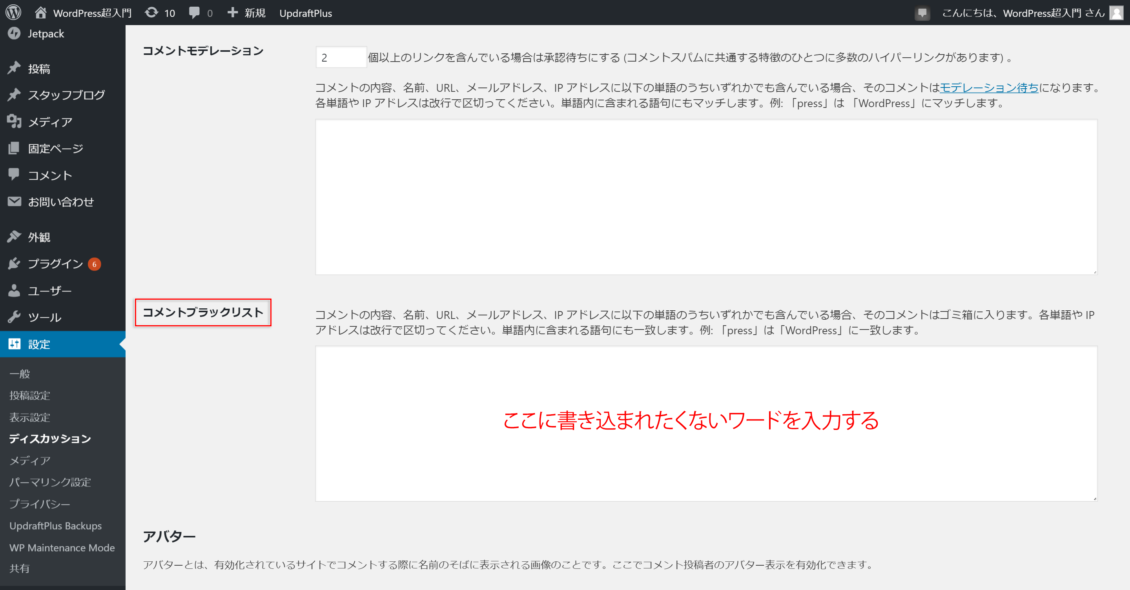
適切なディスカッション設定を
ホームページが、個人のブログ利用なのか、企業ホームページ利用なのかなど、用途によってコメント機能の設定は変わってきます。
残念なことに最近は、炎上目的のコメントやスパムも多く見られるので、企業のホームページの場合はコメント欄を閉じておく方が良いかもしれません。その場合は、投稿記事ごとではなく「ディスカッション設定」画面からWordPress(ワードプレス)全体でコメント欄の非表示設定を行っておくと良いでしょう。
まとめ
コメント欄の設定は途中でも変更はできますが、変更は変更後以降のコメントにのみ適用され、変更前についたコメントに関する設定は変更できません。そのため設定はWordPress(ワードプレス)の初期設定時に行うことをおすすめします。
コメント機能をつけることで、ホームページを訪れてくれた人の意見を直接聞けることが何よりも大きなメリットです。特にブログ利用でWordPress(ワードプレス)を利用する場合は、コメントを通してコミュニティーが広がったり、記事を書く励みにもなりますね。
ホームページの用途や目的を考慮して、適切なコメント欄の設定を行いましょう。
株式会社コミュニティコムが運営するWordPress(ワードプレス)テーマ&プラグイン販売 コミュニティコムショップでは、弁護士・法律事務所・士業向け WordPress テーマや、歯科医院・歯医者さん向け WordPress テーマなど、 業種・用途特化のWordPressテーマを販売しています。もちろん新エディター「Gutenberg(グーテンベルク)」対応です。
>> コミュニティコムショップのWordPressテーマ一覧
また、1ヶ月間無料の月額サポートプランでの継続的なサポートや、制作代行オプションもご提供しております。
>> コミュニティコムショップのオプション一覧







